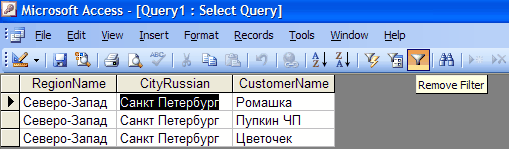В этом разделе приведены примеры просмотра данных таблицы или результата запроса.
Пример данных (результат запроса):
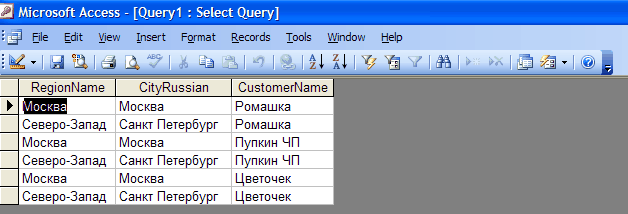
➢С помощью кнопок ![]() (Sort...) можно сортировать данные. Для этого выставите курсор на сортируемое поле, нажмите тип сортировки (по возрастанию A-Z или убыванию Z-A).
(Sort...) можно сортировать данные. Для этого выставите курсор на сортируемое поле, нажмите тип сортировки (по возрастанию A-Z или убыванию Z-A).
➢Кнопка ![]() (Filter by Selection) позволяет фильтровать данные по заданному значению. Например, для фильтрования данных нашего примера по городу Санкт-Петербург, в выставим курсор по полю "City..." на значение "Санкт-Петербург", далее нажмем
(Filter by Selection) позволяет фильтровать данные по заданному значению. Например, для фильтрования данных нашего примера по городу Санкт-Петербург, в выставим курсор по полю "City..." на значение "Санкт-Петербург", далее нажмем ![]() :
:
➢
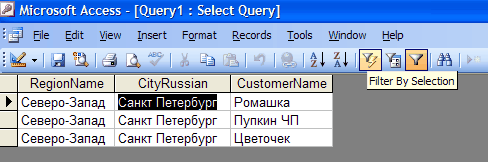
Также можно фильтровать данные с помощью операторов (операторов сравнения, как например ">", "<", оператора "like" и так далее). Например, для фильтрования данных по клиентам, в названии которого содержится буквосочетание "пупк", выставляем курсор на любое значение поля "CustomerName", из контекстного меню (пр. кл. мыши) в поле Filter For: задаем наше условие отбора:
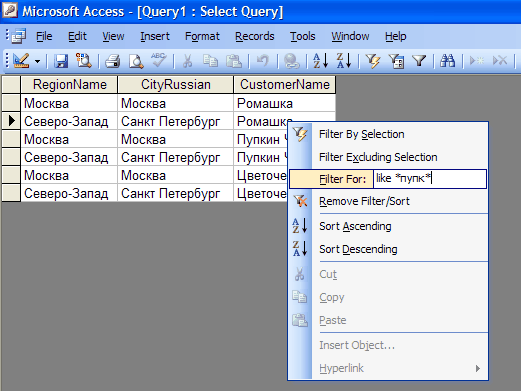
См. также об операторах в разделах Microsoft Office Access Help (для версии 2003):
Логические операторы: Microsoft Office Access Help: Logical operators (ADP)
Оператор In: Microsoft Office Access Help: In Operator
Оператор Between...And: Microsoft Office Access Help: Between...And
Операторы сравнения: Microsoft Office Access Help: Comparison operators (ADP)
Оператор Like: Microsoft Office Access Help: Like operator
➢С помощью кнопки ![]() (Filter by Form) можно отфильтровать данные по нескольким полям. Например, для того, чтобы отфильтровать данные нашего примера по клиентам "Частного Предприятия" (в названии таких клиентов встречается буквосочетание "ЧП"), находящихся в городе Москве, нажмем
(Filter by Form) можно отфильтровать данные по нескольким полям. Например, для того, чтобы отфильтровать данные нашего примера по клиентам "Частного Предприятия" (в названии таких клиентов встречается буквосочетание "ЧП"), находящихся в городе Москве, нажмем ![]() , затем зададим наши условия:
, затем зададим наши условия:
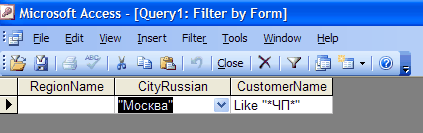
Для возврата в режим просмотра всех записей используйте Remove Filter: